7stacks(stacks Effect Tool)是一个可以在任务图中修复计算机中多个程序或窗口的工具。如果用户打开很多程序,任务栏上会出现多个图标,查看起来比较麻烦。有了这个工具,任务栏可以保持整洁,桌面看起来会很干净。
软件介绍
修复程序到任务栏可以快速启动,通常只修复一些常用的程序。7stack提供了另一个选项,可以帮助我们将一组程序固定在任务栏的同一个图标按钮上。
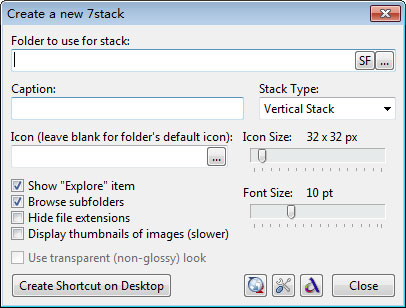
软件功能
7stacks是一个易于使用的免费应用程序,允许Windows 7(以及Vista和XP)用户在任务栏(在7中)或快速启动工具栏(在Vista和XP中)中有一个“stack”图标。通过使用stack,用户可以减少图标的混乱,将一组相关的图标组合成一个图标。比如使用微软Office、OpenOffice等应用套件,可以将套件的所有图标组合成一个图标!您也可以使用它来浏览和查看所有图标。您还可以使用它快速浏览和访问文件夹中的文档。通常,当您想要编辑一系列经常使用的文档时,您必须启动应用程序,然后转到“文件“|“打开”,或打开“(我的)计算机”图标,然后转到“(我的)文档”文件夹并选择您想要的文件。使用7stacks,您只需要在文件的文件夹中创建一个堆栈,只需点击几下即可打开文件。
7stacks的诞生是因为我对Windows 7这个伟大的操作系统感到失望。因为Windows 7的新任务栏叫做SuperBar,和Mac OS X的Dock非常相似,所以会有很多比较。然而,Windows 7似乎明显遗漏了OSX:堆栈。现在,有了7个堆栈,你可以获得几乎与OS X堆栈相同的功能,但外观更像是“Windows 7”。
7stacks非常好用,外观和功能多种多样,任何人都可以根据自己的意愿定制自己的stack外观。使用Windows 7,您可以通过右键单击任何堆栈并在跳转列表中选择“创建新堆栈”来轻松创建新堆栈。7stacks会在你的桌面上放一个新堆栈的快捷图标,你可以把它固定在Windows 7任务栏或Vista或XP快速启动栏上。
7stacks甚至解决了其他类似应用的问题:强制用户“破解”可执行文件和快捷方式,以允许Windows 7任务栏上有多个堆栈。7stacks通过使用10个相同的可执行文件(编号为0-9)并根据使用的可执行文件分配快捷插槽来解决这个问题。最终结果是,你可以在任务栏上锁定多达10个堆栈,甚至不用考虑黑客攻击、重新配置或调整.它就是有效!这就是为什么你可以在任务栏上锁定10个堆栈。
使用说明
7stack是一个免费工具,它扫描指定的目录,然后生成一个快捷方式,以列表的形式显示目录中包含的所有程序。我们可以修复任务栏的这个快捷方式。
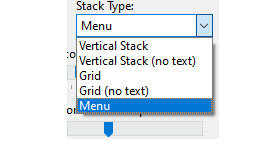
创建快捷方式列表有多种显示类型。就显示效果而言,Windows 10系统建议选择菜单,但图标大小和字体大小设置对其不起作用。当然最重要的还是自己喜欢,尤其是Windows 7系统,支持透明玻璃风格。
垂直堆叠扳手图标进入参数设置,可以设置字体颜色,是否显示动画,如何关闭堆叠。
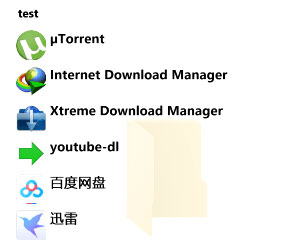
如果指定的文件夹包含很多子目录,则需要决定是否让它扫描子目录,这可以通过选项来控制。本文的例子是将多个程序的快捷方式分别放入一个目录中。
要更改列表的显示形式,需要重新生成快捷方式,但不需要添加新程序。



 精诚维修助手
精诚维修助手
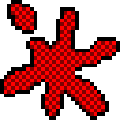 一万三VIPOD
一万三VIPOD
 橡皮鸭系统检测工具(Rubber
橡皮鸭系统检测工具(Rubber